
Pernahkah anda mahu menangkap tangkapan skrin keseluruhan halaman web dengan cepat dan mudah? Google Chrome menyediakan cara mudah untuk mendapatkan kandungan yang anda perlukan dengan mudah, sama ada untuk tujuan kerja, pendidikan atau peribadi. Dalam panduan ini, editor PHP Yuzai akan memperkenalkan secara terperinci proses operasi mengambil tangkapan skrin keseluruhan halaman web pada Google Chrome untuk membantu anda menyelesaikan masalah ini dengan mudah. Teruskan membaca di bawah untuk mengetahui cara menangkap tangkapan skrin keseluruhan halaman web dengan lancar menggunakan Google Chrome.
Langkah-langkah untuk memasang pemalam tangkapan skrin Google:
Kami mula-mula klik pada ikon di penjuru kanan sebelah atas dan pilih [Sambungan] di bawah [Alat].
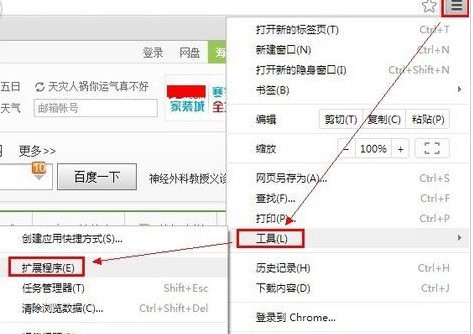
Selepas masuk, klik [Dapatkan Lagi Sambungan] di bahagian bawah.

Kemudian masukkan [Tangkapan Skrin] dalam kotak carian, cari alat tangkapan skrin dalam gambar, dan klik [Percuma] untuk memasangnya.

Kotak dialog berikut akan muncul, klik untuk memasang.
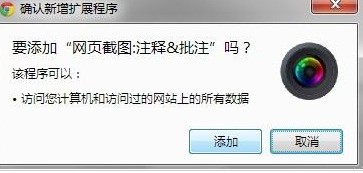
Selepas pemasangan berjaya, akan ada ikon di hujung kanan pelayar, seperti yang ditunjukkan dalam gambar.
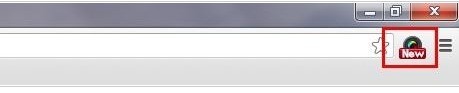
Kemudian sebelum mengambil tangkapan skrin, mari sediakan format tangkapan skrin, kekunci pintasan dan lokasi penjimatan imej Sekarang anda boleh mula mengambil tangkapan skrin.
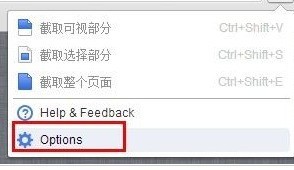
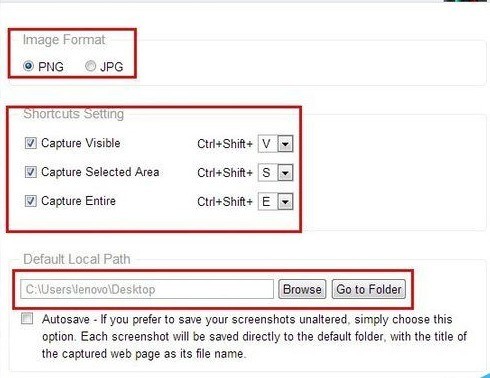
Tangkapan skrin Google
Klik ikon dahulu, dan anda akan melihat tiga pilihan: memintas kawasan yang boleh dilihat, memintas keseluruhan halaman web, memintas bahagian yang dipilih dan klik pilihan yang sepadan.
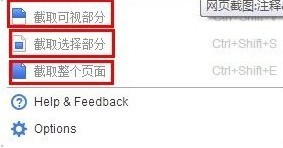
Bar navigasi berfungsi berikut akan muncul Anda boleh menambah teks, titik utama bulatan, kabur, dll. Selepas ia keluar, klik Simpan ketiga-tiga tangkapan skrin adalah sama.
Kemudian, masukkan halaman ini, lihat [simpan] di sebelah kanan, yang bermaksud simpan, klik, dan kemudian anda boleh memilih lokasi simpan, sekali gus melengkapkan keseluruhan proses tangkapan skrin.
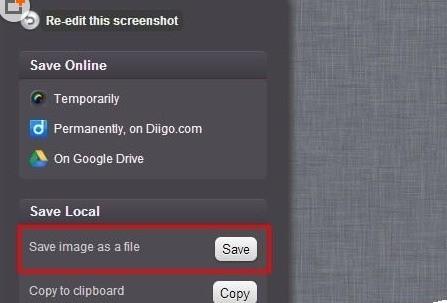
Nota
Berhati-hati semasa menangkap kawasan yang dipilih Klik dan seret tanda pangkah untuk mengambil tangkapan skrin.
Tangkap kawasan yang boleh dilihat, yang bermaksud ia hanya menangkap kawasan yang boleh dilihat oleh penyemak imbas semasa.
Atas ialah kandungan terperinci Proses operasi mengambil tangkapan skrin keseluruhan halaman web dalam Google Chrome. Untuk maklumat lanjut, sila ikut artikel berkaitan lain di laman web China PHP!




